WPS文稿如何设置文本框跟随字体大小而变化,一起来了解一下吧 。

文章插图
WPS文稿如何设置文本框跟随字体大小而变化1、首先打开WPS 。
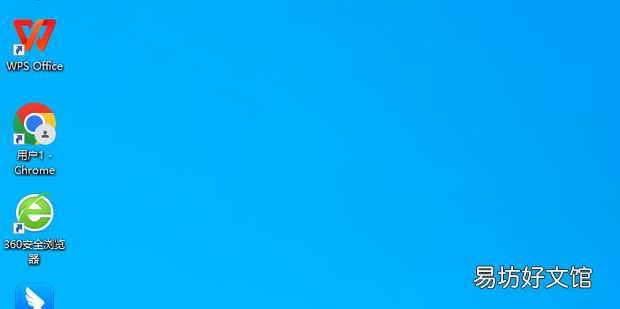
文章插图
2、点击插入-文本框 。
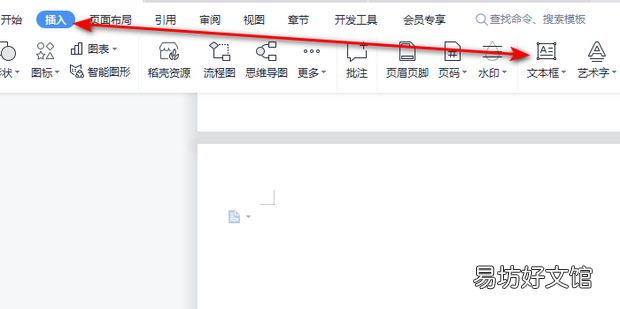
文章插图
3、绘制文本框,输入内容,选中内容 。
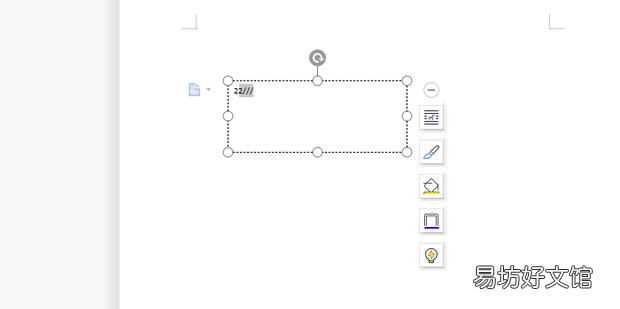
文章插图
4、点击右侧的属性 。
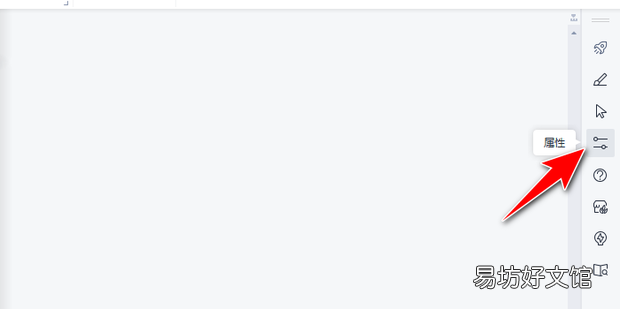
文章插图
5、点击文本选项 。
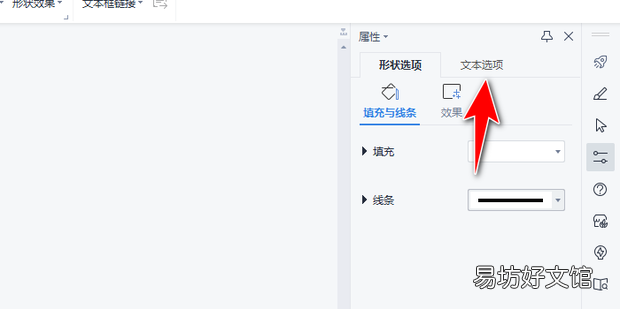
文章插图
6、点击文本框 。
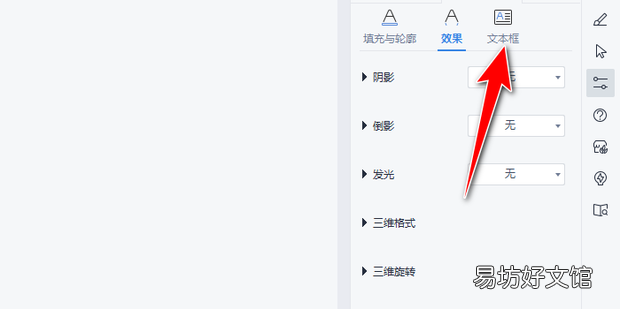
文章插图
7、勾选根据文字调整形状大小 。
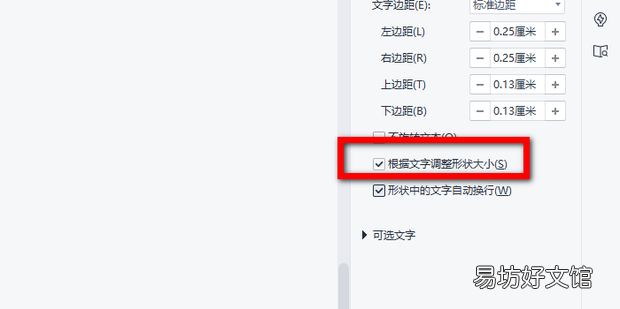
文章插图
8、效果如图 。
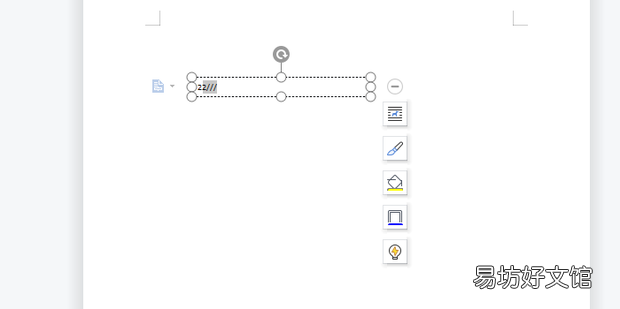
文章插图
9、将字体变大,文本框将随之变大 。
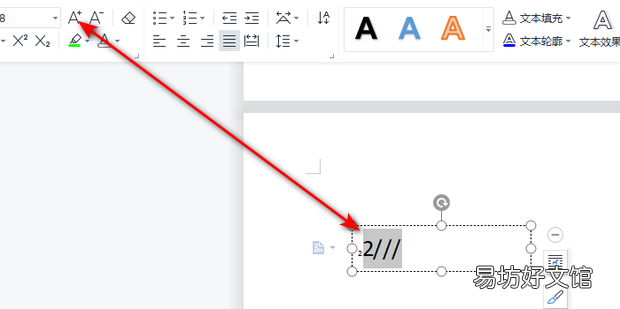
文章插图
推荐阅读
- 冬季如何驾驶车辆
- 怎么养殖仙人掌仙人球如何才能养好
- SPSS教程:如何制作频数分布直方图
- 如何获得婆家的喜爱女生多看看
- 如何正确的使用摩托车离合 摩托车离合的使用方法介绍
- 围棋如何分胜负
- WPS表格如何利用TEXT函数转换日期格式
- 如何在亚克力板上打一个螺丝孔
- 龙之谷2如何转职
- Excel如何统计单元格中所包含的数字的个数







